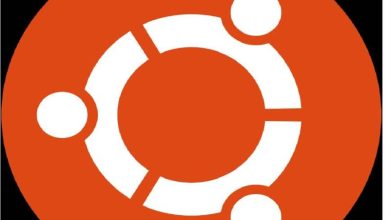Come rinominare o rinominare tutti i file in blocco in Windows 10

Ci sono molti programmi per farlo. Possiamo anche trovare programmi per modificare, tramite filtri, parti dei nomi di file diversi, cambiare maiuscolo con minuscolo e viceversa, tra le altre cose interessanti.
Tuttavia, ciò che vogliamo ottenere è modificare in modo massiccio i nomi di molti file in una cartella in Windows 10. È un processo abbastanza semplice da eseguire e puoi farlo senza la necessità di installare alcun tipo di programma.
È chiaro che attraverso il programma appropriato si possono ottenere risultati migliori in una certa misura. Non è nemmeno una grande differenza, ma non avere nulla installato e farlo con le funzioni di Windows 10 il risultato è semplicemente fantastico.
Vale la pena chiarire che questo tutorial è valido anche per altre versioni del sistema operativo poiché funziona in tutte: Windows XP, come Windows Vista, Windows 7 e persino Windows 8.
Quindi, senza molto altro da aggiungere, inizieremo con questo tutorial dettagliato in modo da poter modificare tutti i file in una cartella del sistema operativo.
Prima di iniziare a lavorare con un file è importante assicurarsi che non presenti alcun problema in modo che l’attività non dia un messaggio di errore o ad esempio che tu abbia un file nascosto che devi mostrare di nuovo sullo schermo.

Come rinominare più file contemporaneamente in Windows 10
- La prima cosa da fare è andare nella cartella in cui si trovano tutti i file che vogliamo rinominare.
- Dopodiché dovremo selezionarli tutti. Per questo puoi premere » Ctrl + E «. Puoi anche andare su » Start » e quindi in alto a destra dello schermo fare clic su » Seleziona tutto «.
- Successivamente, facendo clic con il tasto destro su uno di questi file si aprirà un menu di scelta rapida. Tra tutte queste opzioni scegli «Rinomina» e verrà modificato per tutti i file selezionati.
- Un’altra opzione è usare il tasto » F12 » e in questo modo puoi rinominare in modo massiccio tutti i file in Windows 10.
Questo lascerà tutti i file rinominati consecutivamente. Ciò significa che se hai chiamato un file «Cielo» tutti avranno il nome «Cielo» solo loro saranno numerati. Ad esempio: Paradiso (1), Paradiso (2), Paradiso (3), Paradiso (4), Paradiso (5), ecc.
Se uno di questi file è stato danneggiato e non sei autorizzato a rinominarlo o eliminarlo, segui questi passaggi per eliminare forzatamente i file.

Come rinominare più file contemporaneamente in Windows 10
Nel caso tu voglia farlo dalla console dei comandi o dal prompt dei comandi, puoi farlo senza problemi seguendo questi passaggi:
- Andiamo nella cartella in cui si trovano tutti i file che vogliamo rinominare in blocco. Nella barra degli indirizzi dobbiamo scrivere » cmd «.
- Dopo aver premuto » Invio » vedrai che si apre una finestra nera. Questo è il prompt dei comandi.
- Se quello che vogliamo è nominare un file univoco dovremo aggiungere il seguente comando: ren «filename.ext» «newname.ext»
- Ma se quello che vogliamo è rinominare più file contemporaneamente dobbiamo inserire questo comando: ren *.ext??? – newname. *
Ovviamente il primo metodo per rinominare o rinominare in massa tutti i file in Windows 10 è molto più semplice del secondo. Tuttavia, i due possono essere utilizzati senza alcun tipo di problema, poiché i risultati saranno simili.
Ricorda che se hai altre domande o problemi relativi a questo argomento, puoi lasciarli nei commenti. A sua volta, ti invitiamo a rivedere il nostro blog dove troverai altri trucchi di Windows che potrebbero essere più utili.
Proprio come puoi rinominare un gruppo di file, puoi anche copiare un elenco di file, tutti insieme, dal menu di scelta rapida.